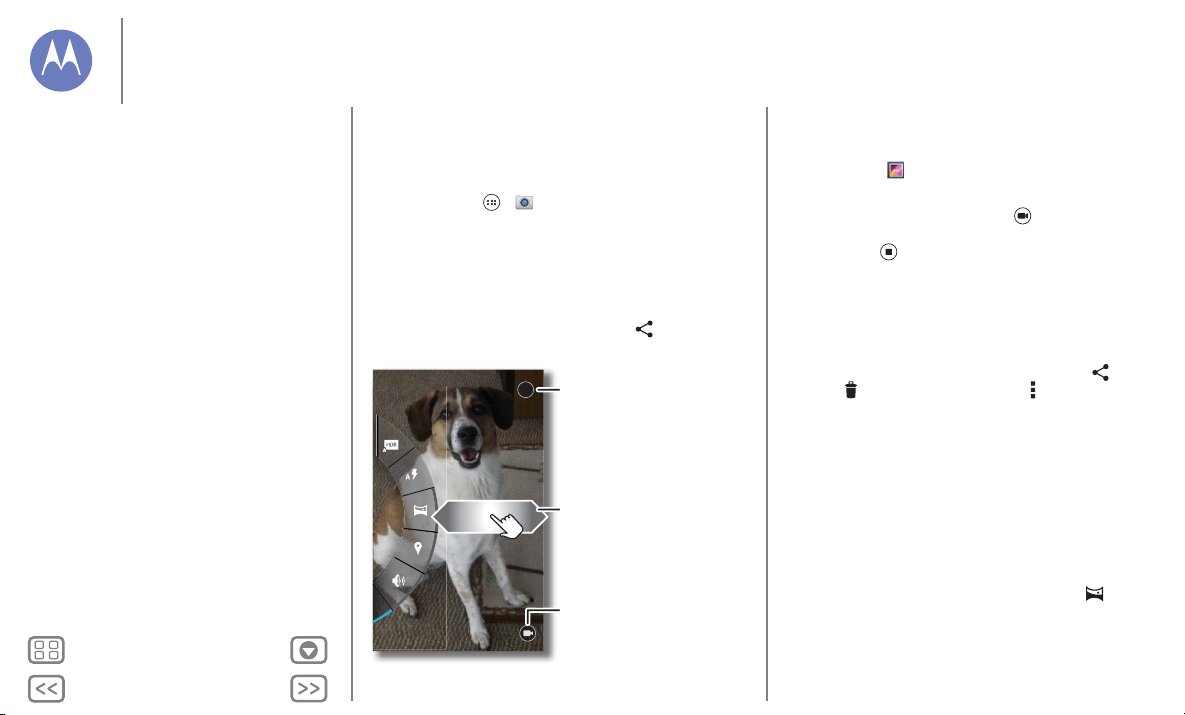-
Ik zoek de mogelijkheid van een lampje in dit toestel Gesteld op 1-12-2020 om 20:42
Reageer op deze vraag Misbruik melden -
hallo , sinds deze week kan ik niks meer typen op mijn gsm , dus het toetsenbord komt er niet meer op , wat kan ik hiervoor doen , kan dus alleen maar bellen
Reageer op deze vraag Misbruik melden
mvg Gesteld op 30-1-2019 om 09:55-
Bij instellingen kijken en/of uitzetten en weer opstarten. Geantwoord op 30-1-2019 om 16:03
Waardeer dit antwoord Misbruik melden
-
-
Ik heb sinds kort een moto E4 , maar de wifi blijft niet aanwezig en kan nu helemaal niet meer worden gestart Gesteld op 9-9-2017 om 07:37
Reageer op deze vraag Misbruik melden-
Ik heb bijna het zelfde probleem. de wifi valt steeds uit. daardoor heb ik veel meer mobiele data verbruikt. Wifi wordt inderdaad niet levendig gehouden. Wie heeft een oplossing. Geantwoord op 16-10-2017 om 11:51
Waardeer dit antwoord (4) Misbruik melden
-
-
Mijn telefoon geeft aan dat geheugen vol is , hij heeft fb en mesenger en foto's verwijderd. Heb sd kaart. Heb apps die verwijderd konden worden al verwijderd. Telfoon geeft aan genoeg mb te hebben, maar wanneer ik fb weer wil installeren krijg ik de melding geheugen is vol. Heb er niks meer opstaan. Gesteld op 4-11-2016 om 11:27
Reageer op deze vraag Misbruik melden-
Misschien even de telefoon terug brengen naar fabrieksinstellingen. Geantwoord op 27-3-2017 om 14:31
Waardeer dit antwoord Misbruik melden
-
-
Mijn motorola wilt niet meer opladenw at moet k nu doen?
Reageer op deze vraag Misbruik melden
Gesteld op 2-7-2016 om 19:35-
Nieuwe oplader gebruiken Geantwoord op 5-7-2016 om 20:05
Waardeer dit antwoord (1) Misbruik melden
-
-
Mijn toetsenbord doet het niet. Ik krijg de melding Google-toetsenbord is gestopt.
Reageer op deze vraag Misbruik melden
Hoe krijg ik weer een toetsenbord? Gesteld op 24-6-2016 om 14:29-
Je moed google uitschakelen Geantwoord op 5-7-2016 om 20:04
Waardeer dit antwoord (12) Misbruik melden
-
-
Ik krijg voortdurend melding dat opslagruimte vol is.Wat kan ik hier aan doen ? Gesteld op 24-5-2016 om 15:43
Reageer op deze vraag Misbruik melden-
Dingen verwijderen die je nooit gebruikt Geantwoord op 28-5-2016 om 16:04
Waardeer dit antwoord (2) Misbruik melden
-
-
Apps naar de sd kaart verplaatsen als je eentje hebt. Geantwoord op 5-7-2016 om 11:03
Waardeer dit antwoord (3) Misbruik melden -
Mijn opslagruimte is voortdurend vol. Hoe kan ik dit verminderen ? Gesteld op 24-5-2016 om 15:38
Reageer op deze vraag Misbruik melden-
Sd kaartje kopen en de twee en misschien wat apps verwijderen Geantwoord op 5-7-2016 om 20:06
Waardeer dit antwoord Misbruik melden
-
-
Ik heb p.o. mijn toestel uitgeschakeld en met geen mogelijkheid meer ingeschakeld - moet ik mij nu ergens aanmelden? Gesteld op 9-5-2016 om 08:42
Reageer op deze vraag Misbruik melden-
Lang drukken tot hij weer reageert. Duurt wat langer. Geantwoord op 10-5-2016 om 20:54
Waardeer dit antwoord Misbruik melden
-
-
ik heb precies het zelfde probleem en ik krijg hem echt niet meer aan ik heb al de aan/uit knop lang ingehouden een dag aan de oplader laten liggen maar er gebeurd niks...het scherm is donkerblauw inplaats van zwart op dit moment dus ik heb het gevoel dat die wel aanstaat maar er komt gwn geen beweging in Geantwoord op 12-11-2016 om 10:27
Waardeer dit antwoord Misbruik melden -
Mijn telefoon heeft geen beltoon meer.
Reageer op deze vraag Misbruik melden
Bij instellingen / geluid en melding staat:
- Beltoon telefoon: geen
- Standaardbetoon voor meldingen: geen
Hoe kan ik dit wijzigen zodat ik weer een beltoon heb. Gesteld op 18-4-2016 om 20:25-
Dat heb ik ook een keer gehad. Ik heb de telefoon een keer helemaal uitgezet, daarna weer aan en het probleem was opgelost. Geantwoord op 10-8-2016 om 14:22
Waardeer dit antwoord Misbruik melden
-
-
dames, heren,
Reageer op deze vraag Misbruik melden
hoe kan ik zien of mijn internet áán staat ?
Gesteld op 15-4-2016 om 13:33-
GA naar instellingen, wifi en als er verbonden staat dan is er internet. Als er verbonden, maar geen internet staat dan ligt het aan iets anders Geantwoord op 5-7-2016 om 10:41
Waardeer dit antwoord Misbruik melden
-
-
Wiffi dat diggentje van boven als daar streepjes op staan is je wiffi aan Geantwoord op 5-7-2016 om 20:08
Waardeer dit antwoord Misbruik melden -
Mijn tel Motorola T102L werkt niet goed, als ik gebeld wordt gaat de bel toon niet over, wat kan dit zijn. Gesteld op 27-2-2016 om 22:45
Reageer op deze vraag Misbruik melden-
Kijk op Instellingen, geluid en meldingen daar kunt U zien of de beltoon aanstaat Geantwoord op 28-2-2016 om 15:20
Waardeer dit antwoord Misbruik melden
-
-
hoe zet ik foto's van de app op de computer
Reageer op deze vraag Misbruik melden
Gesteld op 12-1-2016 om 16:53-
je kan foto's verplaatsen naar je computer door het naar een micro sd kaart over te plaatsen maar als je geen sd kaart hebt kan je gewoon de oplader in de computer inpluggen en de telefoon in de oplader steken. Dan krijg je een melding op je telefoon erover en dan krijg je vier keuzes maar je moet kiezen foto's overzetten.
Waardeer dit antwoord Misbruik melden
Als het goed is lukt het dan. Geantwoord op 5-7-2016 om 10:45
-
-
Klopt het dat als ik thuis op mijn mobiel wifi inschakel, dat mijn mobiele internet automatisch wordt uitgeschakeld? Gesteld op 8-1-2016 om 12:49
Reageer op deze vraag Misbruik melden-
Nee dat klopt niet. Maar als je naar instellingen, gegevensgebruik gaat dan kun je een limiet erop zetten en ook uitschakelen. Geantwoord op 5-7-2016 om 10:47
Waardeer dit antwoord (1) Misbruik melden
-
-
Wat doen bij scheembeveiliging bij aanzetten van gsm te kunnen ontgrendelen Gesteld op 1-1-2016 om 06:07
Reageer op deze vraag Misbruik melden-
Volgens mij een veeg met de vinger voldoende Geantwoord op 1-1-2016 om 10:00
Waardeer dit antwoord (1) Misbruik melden
-
-
Sinds 4 december is mijn geluid verdwenen hoor nu niet meer als iemand belt.wel als ik koptelefoon gebruik dit is gebeurt naar update hoe krijg ik mijn geluid weer terug Gesteld op 7-12-2015 om 21:32
Reageer op deze vraag Misbruik melden-
Dit probleem heb ik ook met mijn telefoon. Je moet contact opnemen met het bedrijf waar je de telefoon hebt gekocht/besteld en zij geven verdere instructies. Je moet het waarschijnlijk opsturen Geantwoord op 5-7-2016 om 10:50
Waardeer dit antwoord (1) Misbruik melden
-
-
Ik heb een nieuwe Moto e, en er lijkt een soort plastic folie op het scherm te zitten met verscheidene pictogrammen. Hoe krijg ik dat eraf, want het zit nogal vast? Gesteld op 21-11-2015 om 17:00
Reageer op deze vraag Misbruik melden-
Gewoon in de hoeken trachten op te lichten en eraf halen. Het is inderdaad lastig. Geantwoord op 22-11-2015 om 10:01
Waardeer dit antwoord Misbruik melden
-
-
Stukje plakband er op en dan daarmee de folie er af trekken. Gaat perfect!! Geantwoord op 8-1-2016 om 12:43
Waardeer dit antwoord (1) Misbruik melden -
na update naar android 5.1 constant opslagruimte is bijna vol, alle apps die kon via instellingen verplaatst naar sd kaart (32GB) hoe krijg ik meer naar sd kaart verplaatst om ruimte te maken Gesteld op 5-11-2015 om 18:06
Reageer op deze vraag Misbruik melden-
Dit probleem hebben mijn vrouw en ik ook hebben beiden dezelfde telefoon.
Waardeer dit antwoord (26) Misbruik melden
Na de update opslagruimte bijna vol kan geen updates meer plaatsen, kan geen apps naar sd kaart zetten. Geantwoord op 5-12-2015 om 15:28
-
-
Hoe verbind ik de telefoon met het netwerk van tele 2
Reageer op deze vraag Misbruik melden
Gesteld op 4-11-2015 om 15:38-
Gewoon een simkaart van tele 2 plaatsen in je telefoon Geantwoord op 19-11-2015 om 12:17
Waardeer dit antwoord Misbruik melden
-
-
Beste,
Reageer op deze vraag Misbruik melden
Graag info omtrent instelling aantal beltonen.
Deze is standaard 3 en zou deze graag vermeerderen naar 5!
Ik vind niet direct hoe ik dit moet doen!
Dank bij voorbaat.
GR.
Gesteld op 19-10-2015 om 08:56-
Dat wil ik ook wel weten is hier een antwoord op Geantwoord op 7-12-2015 om 14:52
Waardeer dit antwoord Misbruik melden
-
-
Ga naar bellen. Boven aan de 3 blokjes aantikken, daarna naar instellingen. Oproepen en bij DTMF-tonen de lengte instellen. Succes. Geantwoord op 7-12-2015 om 16:45
Waardeer dit antwoord Misbruik melden -
Je kunt ook apps downloaden met beltonen.
Waardeer dit antwoord Misbruik melden
Succes Geantwoord op 5-7-2016 om 10:53 -
Ik wil de smartphone uitzetten als ik in vergadering ben. Hoe doe ik dit bij een Motorola e Gesteld op 29-9-2015 om 13:42
Reageer op deze vraag Misbruik melden-
Lang op de aantoets drukken gaat ie vanzelf uit Geantwoord op 29-9-2015 om 20:34
Waardeer dit antwoord Misbruik melden
-
-
Lang het aan en uit knopje ingedrukt houden en je kunt ook bij je meldingen de telefoon op complete stilte zetten. Geantwoord op 5-7-2016 om 10:55
Waardeer dit antwoord Misbruik melden -
Het lukt mij niet om de beloon uit te zetten. Hoe zet ik deze telefoon op alleen trillen? Gesteld op 7-8-2015 om 08:58
Reageer op deze vraag Misbruik melden-
gebruik de volumeknop en zet op minimaal Geantwoord op 11-8-2015 om 19:55
Waardeer dit antwoord Misbruik melden
-
-
Opslagruimte Motorola Moto E bijna vol. Verplaatsen naar SD-kaart lukt niet. Of hoe zet ik over op pc? Gesteld op 25-7-2015 om 15:48
Reageer op deze vraag Misbruik melden-
bij instellingen, geheugen. Daar zit een functie om alles op de sd-kaart te zetten.
Waardeer dit antwoord (11) Misbruik melden
overzetten pc: sluit je toestel aan op de pc. zoek map DCIM Geantwoord op 11-8-2015 om 19:59
-
-
ik heb een imac en wil graag mijn foto;s van motorola e overzetten ,heb mobiel aan computer gehangen maar ik zie geen DCIM Geantwoord op 16-8-2015 om 13:09
Waardeer dit antwoord (2) Misbruik melden -
Hoe krijg je DCIM te zien? Geantwoord op 15-9-2015 om 17:58
Waardeer dit antwoord (11) Misbruik melden -
Ik heb mijn sim kaart klein gemaakt. Voor de motorola e. Maar nu blijkt dat ik mijn telefoon , die ik doorgeschakel had, en nog steeds is, niet meer terug kan zetten in de motorola. De simkaart is nu te klein voor mijn oude telefoon. Wat nu te doen? Gesteld op 8-7-2015 om 22:06
Reageer op deze vraag Misbruik melden-
In een telefoonwinkel is er wel een raampje te krijgen waarin de kleinere kaart past Geantwoord op 11-7-2015 om 21:56
Waardeer dit antwoord (3) Misbruik melden
-
-
Mijn Motorola kan alleen nog noodoproepen ontvangen.
Reageer op deze vraag Misbruik melden
Internet doet het verder goed.
Wie weet raad?
Marijke Gesteld op 26-6-2015 om 09:35-
Zit er een sim kaart in Geantwoord op 5-7-2016 om 10:58
Waardeer dit antwoord Misbruik melden
-
-
Hoe maak ik selfies met de Motorola e want er zit wel een frontcamera op maar selfies maken kan ik niet! Gesteld op 19-6-2015 om 23:06
Reageer op deze vraag Misbruik melden-
Ga nar de camera rechts onder bij het startscherm.
Waardeer dit antwoord Misbruik melden
Dan zie je het beeld om een foto te maken.
Linksonder in dat scherm staat een camera met een draaipijl gewoon op klikken en kunt met de frontcamera gaan werken weer erop klikken en de backcamera is weer in gebruik.
Succes ermee.
Wim. Geantwoord op 4-7-2015 om 13:22
-
-
Hoe kan ik het belverbruik op mijn telefoon controleren of inzien. Gesteld op 3-6-2015 om 20:18
Reageer op deze vraag Misbruik melden-
Ga naar instellingen en kijk bij gegevensgebruik Geantwoord op 8-6-2015 om 13:04
Waardeer dit antwoord (1) Misbruik melden
-
-
hoe kan ik de blokkering er uit krijgen, als ik per ongeluk spraakondersteuning voor blinden heb aangezet.
Reageer op deze vraag Misbruik melden
Ik kan er niet meer in komen via instellingen? Gesteld op 31-5-2015 om 11:20-
Daar zit ik ook mee. Zie hier geen antwoord helaas Geantwoord op 20-9-2015 om 08:57
Waardeer dit antwoord (1) Misbruik melden
-
-
Als je talkback hebt aangezet moet je op een app dubbel klikken om hem te openen en met twee vingers tegelijk scrollen. Geantwoord op 5-7-2016 om 11:00
Waardeer dit antwoord Misbruik melden -
wat voor stekkers kan ik gebruiken voor het opladen ? Gesteld op 9-4-2015 om 19:37
Reageer op deze vraag Misbruik melden-
Voor elke smartphone is de oplader hetzelfde behalve met Apple telefoons Geantwoord op 5-7-2016 om 11:02
Waardeer dit antwoord Misbruik melden
-
-
Hoe kan ik als beloon een liedje van Marco borst erop zetten
Reageer op deze vraag Misbruik melden
En waar kan ik ergens notities noteren Gesteld op 18-1-2015 om 21:21-
Notities zet ik in documenten Geantwoord op 22-5-2015 om 19:02
Waardeer dit antwoord Misbruik melden
-
-
Hoe kan ik met mijn smartphone motorola moto E mijn mails in contacts en emailcontacts definitief verwijderen ? Gesteld op 26-10-2014 om 20:45
Reageer op deze vraag Misbruik melden-
Door alle emails te wissen, en bij instellingen het synchroniseren uit te zetten. Geantwoord op 15-7-2015 om 20:21
Waardeer dit antwoord Misbruik melden
-
-
Waar vind ik in de Nederlandse taal een technische handleiding van de Motorola moto e Gesteld op 19-10-2014 om 14:13
Reageer op deze vraag Misbruik melden-
Hier heb ik de Nederlandse handleiding in PDF gevonden;
Waardeer dit antwoord (8) Misbruik melden
Klik op deze LINK Geantwoord op 26-10-2014 om 14:45
-
-
Klik op deze LINK Geantwoord op 26-10-2014 om 14:46
Waardeer dit antwoord (1) Misbruik melden -
Op de site een klein eindje naar beneden rollen en dan staan daar 2 handleidingen voor de Motorola Moto E in PDF, Nederlands en Engels.
Waardeer dit antwoord (1) Misbruik melden
Klik op deze LINK Geantwoord op 26-10-2014 om 14:53 -
De vraag is prima beantwoord.Hartelijk dank. Geantwoord op 26-10-2014 om 15:31
Waardeer dit antwoord (1) Misbruik melden -
hoe kom ik aan een gebruikshandleiding. Gesteld op 15-8-2014 om 14:53
Reageer op deze vraag Misbruik melden-
graag in het nederlans vertaald deze handleiding Geantwoord op 5-9-2014 om 17:43
Waardeer dit antwoord (13) Misbruik melden
-
-
hoe kom ik aan een nederlandse handleiding van de motorola e Geantwoord op 7-9-2014 om 17:44
Waardeer dit antwoord (22) Misbruik melden -
het verwijderen van demomodus Geantwoord op 5-10-2014 om 16:04
Waardeer dit antwoord (19) Misbruik melden